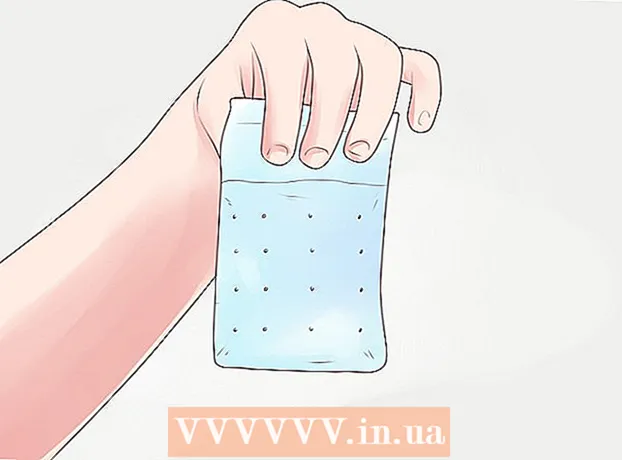ผู้เขียน:
Lewis Jackson
วันที่สร้าง:
6 พฤษภาคม 2021
วันที่อัปเดต:
1 กรกฎาคม 2024

เนื้อหา
หากคุณต้องการติดตั้ง Minecraft ใหม่คุณอาจสงสัยว่าเหตุใดเกมนี้จึงไม่ปรากฏในรายการโปรแกรมและคุณลักษณะหรือโฟลเดอร์แอปพลิเคชัน สาเหตุเป็นเพราะ Minecraft ติดตั้งโดยใช้คำสั่ง Java ดังนั้นคุณจึงไม่สามารถถอนการติดตั้งโดยใช้วิธีการปกติได้ เมื่อติดตั้ง Minecraft ใหม่คุณควรสำรองข้อมูลเกมที่บันทึกไว้อย่างรวดเร็วเพื่อไม่ให้สูญเสียความคืบหน้า
ขั้นตอน
วิธีที่ 1 จาก 3: ติดตั้งใหม่บน Windows
ออกจาก Launcher คุณไม่จำเป็นต้องลบไฟล์ EXE ที่ใช้ในการเรียกใช้ Minecraft เนื่องจากจะใช้ในการโหลดไฟล์ซ้ำเมื่อคุณติดตั้งใหม่ คุณสามารถข้าม Launcher ได้ในระหว่างกระบวนการถอนการติดตั้ง
- ไม่มีการบันทึกการตั้งค่าหรือไฟล์เกมใน Launcher ดังนั้นการลบ Launcher จึงไม่สามารถแก้ไขปัญหาได้ทำให้การติดตั้งใหม่ยากยิ่งขึ้น

กด.⊞ชนะ+รและพิมพ์% ข้อมูลแอพ%. กด ↵ Enter เพื่อเปิดโฟลเดอร์ Roaming
ค้นหาไดเร็กทอรี. ดับเบิลคลิกเพื่อเปิด
คัดลอกโฟลเดอร์เพื่อความปลอดภัย ขั้นตอนนี้ช่วยให้คุณกู้คืนโลกที่บันทึกไว้หลังจากติดตั้งใหม่

กลับไปที่โฟลเดอร์ก่อนหน้าเพื่อเข้าสู่ส่วนการโรมมิ่งอีกครั้ง คุณจะเห็นโฟลเดอร์อีกครั้ง
คลิกขวาที่โฟลเดอร์แล้วเลือก "ลบ" นี่คือขั้นตอนของการถอนการติดตั้ง Minecraft จากคอมพิวเตอร์
เรียกใช้ Minecraft Launcher หากคุณลบโดยไม่ได้ตั้งใจคุณสามารถดาวน์โหลดอีกครั้งได้ คุณจะต้องลงชื่อเข้าใช้ด้วยบัญชี Mojang ของคุณเพื่อเรียกใช้ไฟล์ Launcher (นี่คือเหตุผลที่ต้องออกจาก Launcher ในขั้นตอนที่ 1 เมื่อทำการติดตั้งใหม่)
รอให้ Minecraft ติดตั้ง Minecraft จะถูกติดตั้งโดยอัตโนมัติเมื่อคุณเรียกใช้ Launcher
ปิด Minecraft หลังจากติดตั้งและดาวน์โหลด นี่คือขั้นตอนของการฟื้นฟูโลกที่บันทึกไว้
เปิดโฟลเดอร์อีกครั้งแล้วลากโฟลเดอร์กลับเข้าไป ยืนยันว่าคุณต้องการเขียนทับทุกอย่างที่นี่ ขั้นตอนนี้ช่วยให้คุณกู้คืนโลกที่บันทึกไว้ในครั้งต่อไปที่คุณเล่น Minecraft โฆษณา
การแก้ปัญหา
เรียกใช้ Minecraft Launcher หากคุณยังคงมีปัญหาหลังจากติดตั้งใหม่คุณสามารถลองบังคับให้อัปเดตได้
เลือก "ตัวเลือก"
คลิกตัวเลือก "Forced Update!"แล้วคลิก" เสร็จสิ้น "
ลงชื่อเข้าใช้เกมและอนุญาตให้ดาวน์โหลดไฟล์
ลองติดตั้ง Java ใหม่หากไม่ได้ผล หากคุณยังเล่นไม่ได้แสดงว่าอาจมีปัญหาในการติดตั้ง Java คุณสามารถเรียนรู้วิธีการติดตั้ง Java ใหม่ด้วยตัวคุณเอง
อัปเดตไดรเวอร์วิดีโอ (ไดรเวอร์) หากคุณมีปัญหาด้านกราฟิกหลายประการคุณอาจต้องอัปเดตซอฟต์แวร์ของการ์ดแสดงผลของคุณ คลิกที่นี่เพื่อดูขั้นตอนการอัปเดตไดรเวอร์ โฆษณา
วิธีที่ 2 จาก 3: ติดตั้งใหม่บน Mac
ออกจาก Launcher คุณไม่จำเป็นต้องลบ Minecraft ที่ใช้รันเกมเนื่องจากจะใช้ในการดาวน์โหลดไฟล์ซ้ำเมื่อคุณติดตั้งใหม่ คุณสามารถข้าม Launcher ได้ในระหว่างกระบวนการถอนการติดตั้ง
- ไม่มีการบันทึกการตั้งค่าหรือไฟล์เกมใน Launcher ดังนั้นการลบ Launcher จึงไม่สามารถแก้ไขปัญหาได้ทำให้การติดตั้งใหม่ยากยิ่งขึ้น
เปิดหน้าต่าง Finder บน Mac
คลิกเมนู "Go" และเลือก "Go to Folder"
ประเภท.~ / ห้องสมุด / การสนับสนุนแอปพลิเคชัน / minecraftแล้วกด↵ Enter.
คัดลอกโฟลเดอร์ไปยังเดสก์ท็อป นี่คือขั้นตอนของการกู้คืนโลกที่บันทึกไว้หลังจากติดตั้งใหม่
เลือกทุกอย่างในไดเร็กทอรีแล้วลากทั้งหมดไปที่ถังขยะ โฟลเดอร์จะว่างเปล่าทั้งหมด
เรียกใช้ Minecraft Launcher หากคุณลบโดยไม่ได้ตั้งใจคุณสามารถดาวน์โหลดอีกครั้งได้ คุณจะต้องลงชื่อเข้าใช้ด้วยบัญชี Mojang ของคุณเพื่อเรียกใช้ไฟล์ Launcher (นี่คือเหตุผลที่ต้องออกจาก Launcher ในขั้นตอนที่ 1 เมื่อทำการติดตั้งใหม่)
รอให้ Minecraft ติดตั้ง Minecraft จะถูกติดตั้งโดยอัตโนมัติเมื่อคุณเรียกใช้ Launcher
ปิด Minecraft หลังจากติดตั้งและดาวน์โหลด นี่คือขั้นตอนของการฟื้นฟูโลกที่บันทึกไว้
เปิดโฟลเดอร์อีกครั้งแล้วลากโฟลเดอร์ป้อนไดเร็กทอรีนี้อีกครั้ง ยืนยันว่าคุณต้องการเขียนทับทุกสิ่งที่มีอยู่ในที่นี้ ขั้นตอนนี้ช่วยให้คุณกู้คืนโลกที่บันทึกไว้ในครั้งต่อไปที่คุณเล่น Minecraft โฆษณา
การแก้ปัญหา
เรียกใช้ Minecraft Launcher หากคุณยังคงมีปัญหาหลังจากติดตั้งใหม่คุณสามารถลองบังคับให้อัปเดตได้
เลือก "ตัวเลือก"
คลิกตัวเลือก "Forced Update!"แล้วคลิก" เสร็จสิ้น "
ลงชื่อเข้าใช้เกมและอนุญาตให้ดาวน์โหลดไฟล์
ลองติดตั้ง Java ใหม่หากไม่ได้ผล การแก้ไขข้อผิดพลาดในการติดตั้ง Java อาจช่วยแก้ปัญหาที่คุณพบได้
- เปิดโฟลเดอร์ Applications
- ค้นหา JavaAppletPlugin.plugin
- ลากไฟล์ไปที่ถังขยะ
- ดาวน์โหลด Java เวอร์ชันใหม่ด้านบนและติดตั้ง
วิธีที่ 3 จาก 3: ติดตั้ง Minecraft PE อีกครั้ง
การสำรองข้อมูลของโลกที่บันทึกไว้ (ไม่จำเป็นต้องทำขั้นตอนนี้) ก่อนที่จะติดตั้ง Minecraft PE ใหม่คุณอาจจะต้องมีข้อมูลสำรองของโลกเพื่อให้สามารถโหลดซ้ำได้หลังจากติดตั้งเกมใหม่ กระบวนการนี้ค่อนข้างง่ายบน Android และบน iOS อุปกรณ์จะต้องเจลเบรค
- เปิดแอพตัวจัดการไฟล์บน Android หรืออุปกรณ์ iOS ที่เจลเบรค
- ไปที่ (บน iOS) หรือ (บน Android) คุณจะต้องใช้แอพจัดการไฟล์
- คัดลอกแต่ละโฟลเดอร์ไปยังส่วนอื่นของหน่วยความจำในโทรศัพท์ของคุณโดยแต่ละโฟลเดอร์จะมีโลกที่บันทึกไว้
ถอนการติดตั้ง Minecraft PE ขั้นตอนนี้จะลบข้อมูลทั้งหมดออกจากอุปกรณ์
- บน iOS - กด Minecraft PE ค้างไว้จนกระทั่งแอปทั้งหมดบนหน้าจอเริ่มกระดิก คลิกปุ่ม "X" ที่มุมไอคอน Minecraft PE
- Android - เปิดการตั้งค่าและเลือก "แอป" หรือ "แอปพลิเคชัน" ค้นหา Minecraft PE ในส่วนดาวน์โหลดแล้วแตะที่มัน แตะที่ปุ่ม "ถอนการติดตั้ง" เพื่อลบออก
ถอนการติดตั้งแอพพลิเคชั่นยูทิลิตี้ หากคุณดาวน์โหลดแอปที่เปลี่ยน Minecraft PE จำนวนมากเช่นเพิ่มพื้นผิวและม็อดหรือเพิ่มกลโกงให้ลบออกก่อนที่จะติดตั้ง Minecraft PE ใหม่ . แอปเหล่านี้อาจเป็นสาเหตุของปัญหาที่คุณพบในเกม
ดาวน์โหลด Minecraft PE จาก app store เปิดแอพสโตร์ของอุปกรณ์ของคุณ (App Store บน iOS หรือ Google Play บน Android) ค้นหา Minecraft PE แล้วโหลดเกมใหม่
- เพียงเข้าสู่ระบบด้วยบัญชีที่คุณเคยซื้อเกมมาก่อนคุณไม่จำเป็นต้องซื้ออีก